Kako dodati fotografiju na svoj teslio.com blog
Nekoliko posetilaca je tražilo detaljniji opis kako objaviti jednu ili više fotografija na svojim Teslio.com blogovima pa dostavljamo detaljnije uputstvo.
1. Prijavite se na svoj Teslio.com korisnički nalog i kliknite na link "Moj blog" http://teslio.com/blog/manage.
2. Kliknite na dugmić "Piši blog" http://teslio.com/blog/manage/addpost.
3. Napišite naslov bloga i tekst istog.
4. Kada budete želeli da u blogu objavite jednu ili više fotografija, kliknite na dugmić "Insert/edit image". To je dugmić koji ima ikonicu drveta, a na slici ispod je obeležen crvenom strelicom.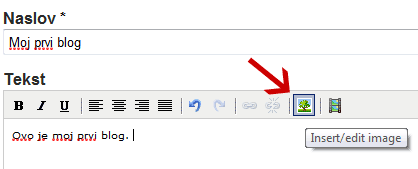
5. Sada će Vam se pojaviti "Insert/edit image" prozorčić na kojem imate tri opcije.
a) Upload
b) My Photos
c) Url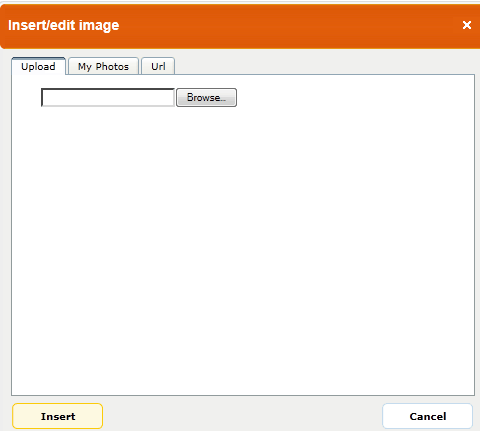
Da pojasnimo sve tri opcije...
a) Upload - Ovu opciju ćete koristiti kada želite da objavite fotografiju koja se nalazi na Vašem računaru
1. Kliknite na dugmić "Choose file", pronađite sliku na Vašem računaru i kliknite na dugmić "Open".
2. Sada ćete dobiti prozorčić na kojem možete da regulišete veličinu i položaj fotografije.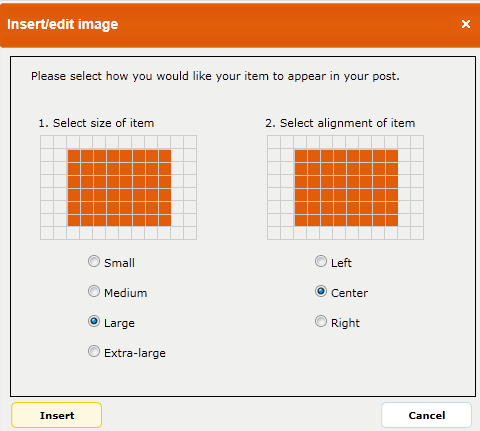
3. Obično možete da izaberte srednju veličinu (medium) i levi položaj (left).
4. Kad ste to odradili kliknite na dugmić "Insert" i slika će se pojaviti u Vašem blogu
NAPOMENA: Ukoliko veličina fototografije ne odgovara kliknite jednom na fotografiju kako biste na uglovima fotografije dobili bele kvadratiće. Postavite zatim miš u bilo koji beli kvadratić, kliknite jednom, ali nemojte prekidati klik i razvucite fotografiju do željene veličine.
b) My Photos - Ovu opciju treba da koristite za objavljivanje fotografija koje se već nalaze u nekom Vašem Teslio.com foto albumu.
1. Kliknite na tab "My Photos", pronađite sliku u Vašem Teslio.com foto albumu, kliknite jednom na tu fotografiju i kliknite na dugmić "Insert".
2. Sada ćete dobiti prozorčić na kojem možete da regulišete veličinu i položaj fotografije.
3. Obično možete da izaberte srednju veličinu (medium) i levi položaj (left).
4. Kad ste to odradili kliknite na dugmić "Insert" i slika će se pojaviti u Vašem blogu
c) URL - Ovu opciju ćete koristiti za slike koje se nalaze na nekom drugom sajtu
Evo jednog primera. Želite da objavite sliku Novaka Đokovića koja se nalazi na SerbianCafe.com vestima http://www1.serbiancafe.com/lat/vesti/27/88672/ljodra-protiv-novaka-pa-sa-zikijem.html.
1. Uradite desni klik mišom na tu fotografiju i izaberite opciju "Properties" ili "View image info".
2. Sada ćete dobiti URL adresu te slike, a u ovom slučaju to je http://www1.serbiancafe.com/lat/vesti/img/2011_27_06_pasa.jpg. Kopirajte tu URL adresu.
3. Sada se vratite na svoj blog, u kojem želite da objavite Novakovu fotografiju
4. Kliknite na dugmić "Insert/edit image".
5. Kliknite na tab "URL".
6. U polje "Image URL" objavite link za Novakovu fotografiju koji ste kopirali u koraku broj 2.
7. Sada ćete dobiti prozorčić na kojem možete da regulišete veličinu i položaj fotografije.
8. Obično možete da izaberte srednju veličinu (medium) i levi položaj (left).
9. Kad ste to odradili kliknite na dugmić "Insert" i slika će se pojaviti u Vašem blogu
Please login to post a comment

